Menú de Configuraciones Rápidas (IFP52-1C - solamente ViewBoard OS 3.0)
Para acceder al menú de Configuraciones Rápidas, que incluye opciones de fuente de entrada y configuraciones de pantalla/audio, presiona el botón de fuente de entrada 

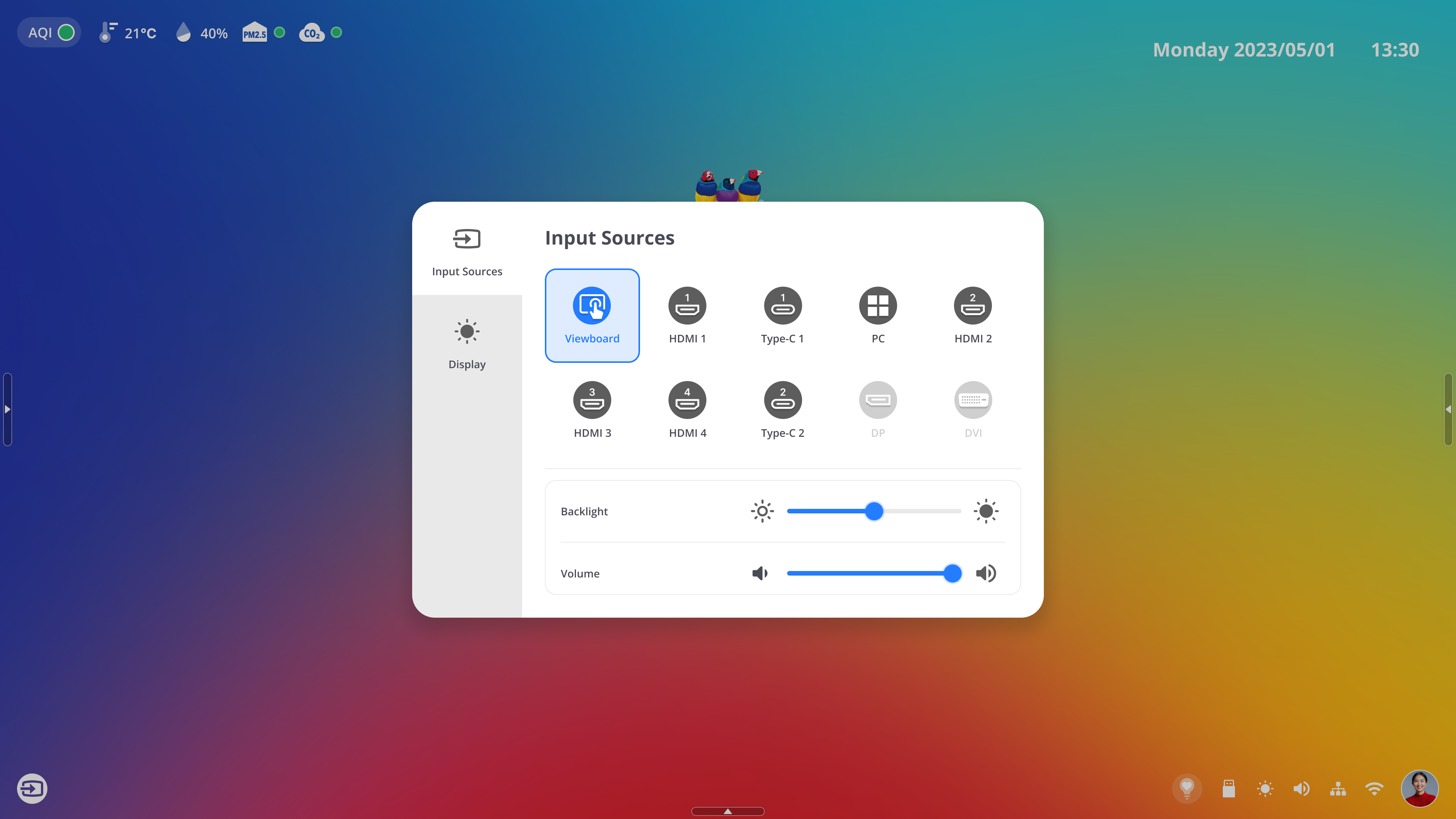 Configuraciones Rápidas abiertas con la pestaña de entrada seleccionada, superpuesta en la pantalla de inicio.
Configuraciones Rápidas abiertas con la pestaña de entrada seleccionada, superpuesta en la pantalla de inicio.
Fuentes de entrada
En el menú emergente, encuentra las siguientes opciones:
- Cambia rápidamente entre las fuentes de entrada disponibles.
- Ajusta el brillo y volumen del dispositivo.
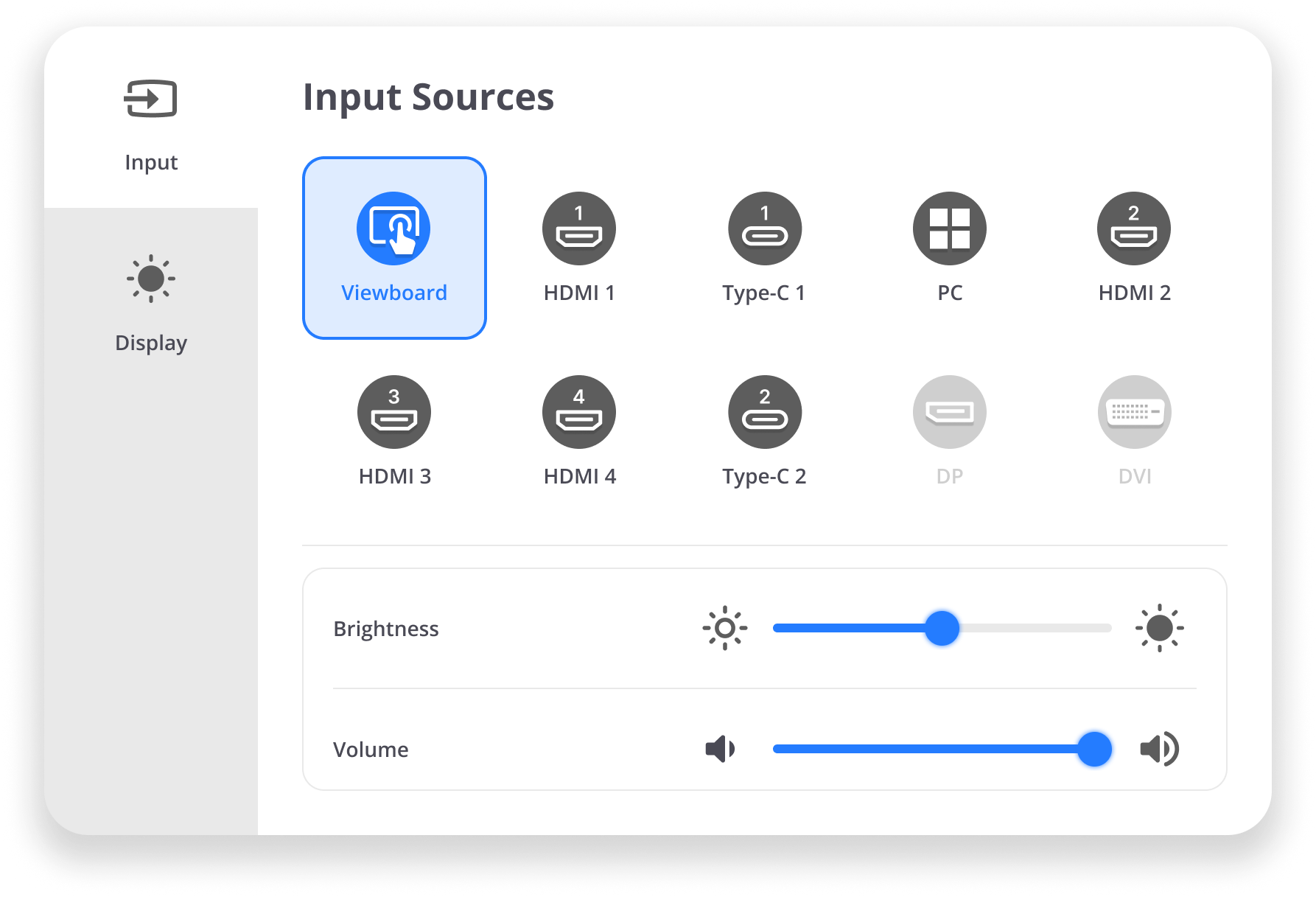 Vista de los ajustes de entrada.
Vista de los ajustes de entrada.
Configuración de pantalla
Ajusta varios ajustes de pantalla, como el brillo automático, el cuidado de los ojos y la temperatura del color.
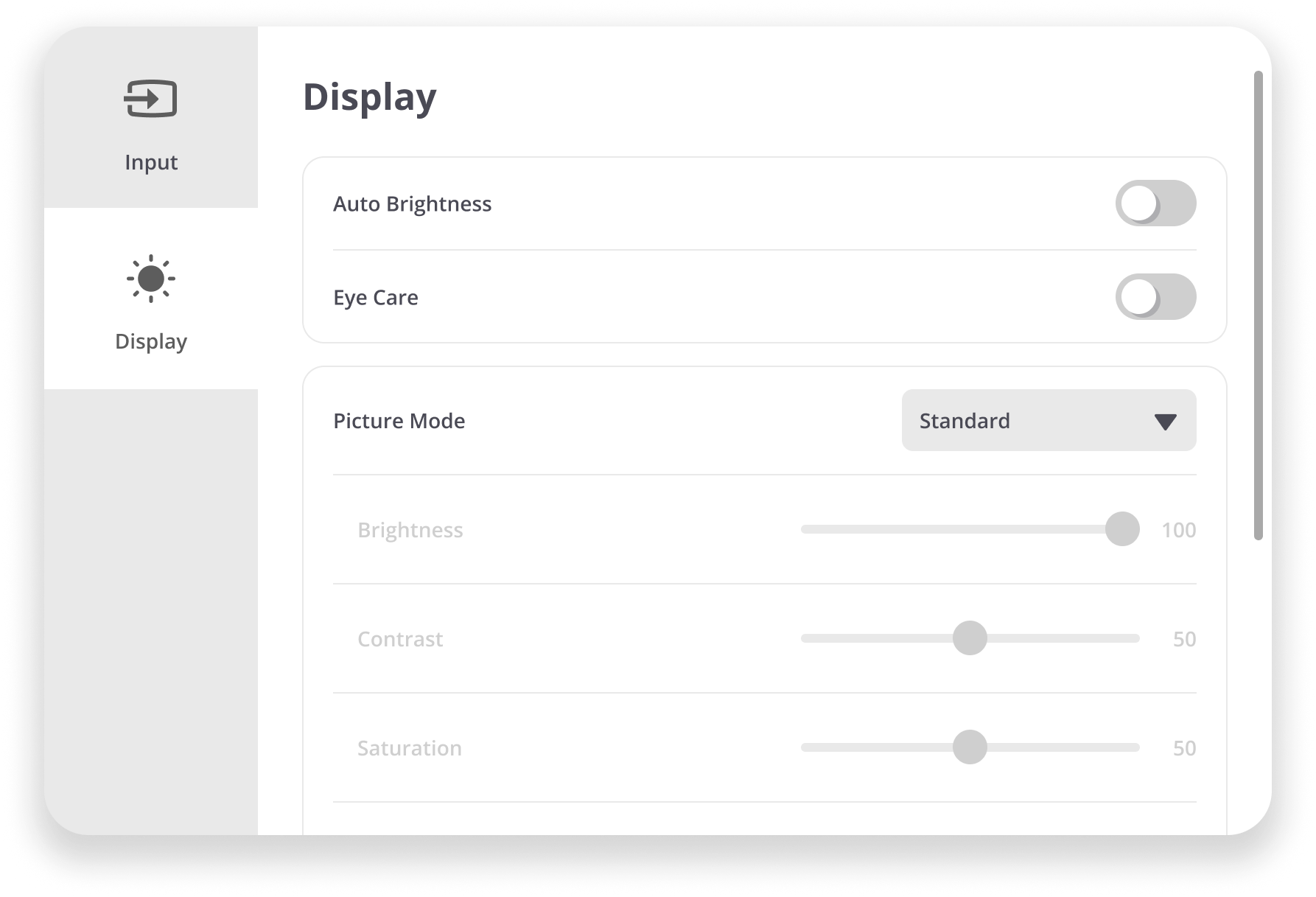 Vista de los ajustes de pantalla.
Vista de los ajustes de pantalla.
Ajuste |
Descripción |
|||||||||||
|---|---|---|---|---|---|---|---|---|---|---|---|---|
| Brillo Automático | Ajusta el brillo máximo según los niveles de luz ambiental cuando está activado. | |||||||||||
| Cuidado de los Ojos | Filtra la luz azul de alta energía para una experiencia de visualización más cómoda cuando está activado. | |||||||||||
| Modo de Imagen | Selecciona un ajuste de imagen.
|
|||||||||||
| Brillo | Ajusta los niveles de retroiluminación de la pantalla. Cuanto mayor sea el valor, más brillante será la imagen. | |||||||||||
| Contraste | Ajusta la diferencia entre el fondo de la imagen (nivel negro) y el primer plano (nivel blanco). Utiliza esto para establecer el nivel máximo de blanco después de haber ajustado previamente la configuración de Brillo para adaptarse a tu entrada y entorno de visualización seleccionados. | |||||||||||
| Saturación | La cantidad de color en una imagen. Los valores más bajos producen colores menos saturados; de hecho, un ajuste de 0 elimina el color de la imagen por completo. Si la saturación es demasiado alta, ese color será abrumador e irreal. | |||||||||||
| Nitidez | Ajusta la definición de las figuras en la pantalla. Un valor alto resulta en una imagen más nítida; un valor bajo suaviza la imagen. | |||||||||||
| Temperatura de Color | Ajusta el valor de la temperatura del color. Los valores más bajos hacen que la imagen sea más cálida con tonos más rojizos y anaranjados y los valores más altos hacen que la imagen sea más fría con tonos azulados. | |||||||||||
 Inicio
Inicio